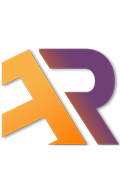转自极振科技工程师
若然无亦 Roranrui博客:Scrcpy实现手机电脑多屏协同
多屏协同,是原一碰传功能的升级版本,一碰传重点在传输,而升级后的多屏协同,它不仅仅是平板/电脑和手机之间文件互传,更是利用平板/电脑的运算能力和专业系统能力,实现平板/电脑和手机的无缝协同,键盘、鼠标成为手机的外设,在一个大屏设备上完成两个设备的任务,回微信、回邮件等,同时也利用平板/电脑更专业的应用生态。
1. Scrcpy简介与配置
简单地来说,scrcpy就是通过adb调试的方式来将手机屏幕投到电脑上,并可以通过电脑控制您的Android设备。它可以通过USB连接,也可以通过Wi-Fi连接(类似于隔空投屏),而且不需要任何root权限,不需要在手机里安装任何程序。scrcpy同时适用于GNU / Linux,Windows和macOS。
特性:
- 亮度(原生,仅显示设备屏幕)
- 性能(
30~60fps) - 质量(
1920×1080或以上) - 低延迟(
35~70ms) - 启动时间短(显示第一张图像约
1秒) - 非侵入性(设备上没有安装任何东西)
使用scrcpy的要求
Android设备至少需要API 21(Android 5.0以上版本);- 确保在您的设备上启用了
adb调试 - 在某些设备上,您还需要启用其他选项以使用键盘和鼠标控制它。
adb的全称为Android Debug Bridge,就是起到调试桥的作用。通过adb我们可以在Eclipse中方便通过DDMS来调试Android程序,说白了就是debug工具。 —百度百科
注:如何开启adb调试
以红米K40 MIUI版本13.0.2为例
①进入开发者模式
依次进入: 设置->我的设备->全部参数 点击MIUI版本多次,就可以开启开发者模式。

②开启usb调试
依次进入: 设置->更多设置->开发者选项 开启USB调试,USB调试(安全设置)
开发者选项中含有其他可能会影响系统运行的选项, 请勿随意开启任何功能。

下载与配置Scrcpy
Github地址:Genymobile/scrcpy: Display and control your Android device
进入release发行

根据自己的需求下载对应版本的文件即可

解压的目录:

接下来需要将该目录加入系统环境变量
在Windows 10下, 依次进入: 设置->系统->关于
 ·
·
·
·
·
·

在系统变量处点击编辑 将解压目录的地址添加进去 就可以在cmd中直接操作了!

win + R打开cmd输入adb version验证是否配置成功

2. 实现多屏协同
方案一: 使用USB进行连接
- 手机通过USB连接到PC上,首次连接会弹出是否信任该电脑,点击始终信任即可。
- 命令行运行
adb usb查看是否连接成功
1 | adb usb |

同时手机会显示已连接到usb调试
第一次连接:

此时连接成功后, 直接运行scrcpy即可


方案二: 使用无线连接
此连接方式更加方便快捷,若宽带速率高,使用效果更佳,使用方法也非常简单。
为保证传输速率和质量, 建议使用手机连接电脑端热点
- 确保PC和手机在同一Wi-Fi中
- 手机先通过USB与PC相连
- 在PC上运行
adb tcpip服务端口,如端口为5555

拔下你的设备,断开USB连接
在PC上运行
adb connect手机IP:服务端口(手机IP可通过手机的状态信息, 或Wi-Fi网络详情查看),或者登录路由器管理查看,一般以192.168开头)

- 运行
scrcpy即可实现无线同屏
注意事项
投屏运行成功后, cmd窗口不可关闭, 因为此时该窗口相当于一个进程,如果关闭, 投屏也将关闭

3. 其他操作
比特率修改
无线投屏, 可能传输速率会导致性能变慢, 默认的scrcpy比特率是8Mbps,这对于Wi-Fi连接来说可能太多了。根据使用情况,降低比特率和分辨率可能是一个很好的折中方案。
1 | scrcpy --bit-rate 2M |
降低分辨率
有时候,可以通过降低镜像的分辨率来提高性能。
要同时限制宽度和高度到某个值 (例如 1024):
1 | scrcpy --max-size 1024 |
限制帧率
要限制采集的帧率:
1 | scrcpy --max-fps 15 |
启动时关闭设备屏幕
使用命令行选项在启动时镜像时可以关闭设备屏幕,这一点也挺实用:
1 | scrcpy --turn-screen-off |
标题
窗口的标题默认为设备型号。可以通过如下命令修改:
1 | scrcpy --window-title 'My device' |
无边框
禁用窗口边框:
1 | scrcpy --window-borderless |
旋转
可以通过以下命令旋转窗口:
1 | scrcpy --rotation 1 |
可选的值有:
0: 无旋转1: 逆时针旋转 90°2: 旋转 180°3: 顺时针旋转 90°
也可以使用 Ctrl+← (左箭头) 和 Ctrl+→ (右箭头) 随时更改。
查看设备信息
1 | adb devices |
快捷键
| 操作 | 快捷键 |
|---|---|
| 切换全屏模式 | Ctrl+f |
| 向左旋转显示屏 | Ctrl+← (左) |
| 向右旋转显示屏 | Ctrl+→ (右) |
| 将窗口大小调整为 1:1(像素完美) | Ctrl+g |
| 调整窗口大小以删除黑色边框 | Ctrl+w|双击¹ |
点击HOME |
Ctrl+h|中键单击 |
点击BACK |
Ctrl+b|右键单击² |
点击APP_SWITCH |
Ctrl+s|第四次点击³ |
点击(解锁屏幕)⁴MENU |
Ctrl+m |